
トレントは、インターネット経由で大容量ファイルをダウンロードするために広く使用されている方法で、BitTorrentやuTorrentなどの人気クライアントが先頭に立っています。効率的な管理機能とユーザーフレンドリーなインターフェイスで知られるこれらのトレント クライアントは、多くの Windows ユーザーに好まれています。しかし、人気があるにもかかわらず、ダウンロード速度が遅くなったり、煩わしい広告が表示されてユーザーエクスペリエンスが妨げられることがよくあります。
この記事の目的は、uTorrent と BitTorrent の両方で広告をブロックし、トレント体験を大幅に向上させる効果的な方法を提供することです。
Torrentクライアントで広告を無効にする手順
以下に概説する方法により、追加のソフトウェアをインストールする必要がなくなります。ここでは BitTorrent のプロセスについて説明しますが、手順は uTorrent にも同様に当てはまります。選択した Torrent クライアントで広告を効果的に無効にする手順は次のとおりです。
- トレント クライアントを起動します。開始するには、BitTorrent または uTorrent を開きます。
- 環境設定にアクセスします。メニューで[オプション] > [環境設定]に移動します。
- 「詳細設定」を選択します。「環境設定」に入ったら、「詳細設定」セクションをクリックします。
- 特定のオプションを見つけます。offers.left_rail_offer_enabledとoffers.sponsored_torrent_offer_enabledを探します。
- 値を「広告を無効にする」に変更します。両方のオプションをFalseに設定します。
- 追加パラメータを調整します。次の設定も更新します。
- gui.show_plus_upsell
- gui.show_notorrents_node
- オファー.content_offer_autoexec
- bt.enable_pulse
- クライアントを再起動します。変更を適用するには、トレント クライアントを閉じて再度開きます。
おめでとうございます! これで、Torrent クライアントの使用中に完全に広告のない体験を楽しめるはずです。
広告ブロックにAdGuard DNSサーバーを活用する
トレント クライアントの広告を最小限に抑えるもう 1 つの効果的な方法は、 AdGuard DNS サーバーを実装することです。このパブリック DNS サービスは、強力な広告ブロック機能と追加機能を提供します。
AdGuard はすべての広告を削除できるわけではありませんが、最も邪魔な広告をブロックするのに優れています。Windows システムに AdGuard DNS を設定するには、次の手順に従います。
- ネットワーク設定にアクセスします。設定アプリを開き、ネットワークとインターネットをクリックします。
- アダプター オプションを開きます。次のウィンドウでアダプター オプションの変更をクリックします。
- [プロパティ]を選択します。アクティブなインターネット接続を右クリックし、[プロパティ]を選択します。
- インターネット プロトコル設定を更新します。インターネット プロトコル バージョン 4を選択し、[プロパティ]をクリックします。
- DNS サーバー アドレスを入力します。広告をブロックするには、次の DNS サーバー アドレスを入力します。
- 94.140.14.14
- 94.140.15.15
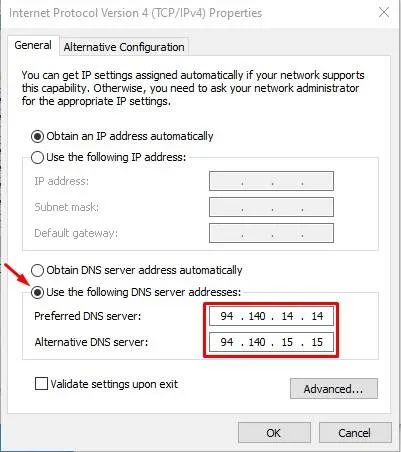
変更を確定します。[OK]を押して新しい設定を適用します。
コンピュータを再起動すると、トレント クライアントの使用中に広告が著しく減少するはずです。
このガイドは、トレント クライアントからの広告を無効にして、全体的なユーザー エクスペリエンスを向上させるための貴重なリソースとして役立ちます。この情報が役に立った場合は、ぜひ友人と共有してください。




コメントを残す